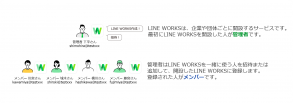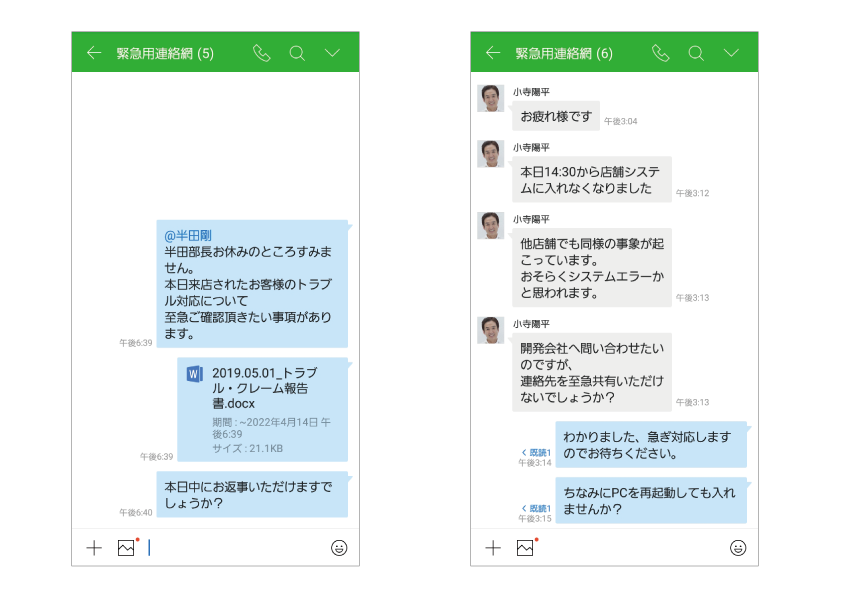LINE WORKSは会社・組織で使用するコミュニケーションツールです。
そのため、必ず管理者が存在し、管理者が一緒に使うメンバーを招待したり管理する必要があります。
LINE WORKSを登録する際「新規開設」したあなた!
本記事では管理者としてLINE WORKSを立ち上げたあと実施すべき手順をご紹介しますので、しっかりチェックすることをおすすめします!
LINE WORKSのおさらいはこちら
LINE WORKS内で仲間とつながるには、まず管理者がメンバーを招待・追加する必要があります。
LINEとLINE WORKSの違いを下記の図で解説します。
LINEとLINE WORKSとの違い
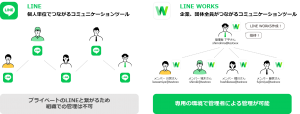
LINEは、個人単位でつながるコミュニケーションツールです。
個人が使用するツールのため、個人でアカウントを作成することが必要です。また、誰とでもつながることが可能です。
例えば、業務上でLINEを使用した場合はそのアカウントを組織で管理することはできません。
LINE WORKSもLINEと同様に、LINEユーザーのアカウント、また別の会社や組織のLINE WORKSユーザーのアカウントと友だち登録することができますが、同じ会社や組織内のユーザー同士は最初から連絡が取れる状況になっており、社内や組織内連絡により適したアプリケーションになっています。
LINE WORKSの開設ステップ
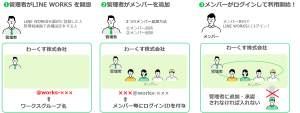
メンバー招待方法
メンバー追加方法
※メンバー追加とは、管理者が他メンバーのIDを作成する方法です。
メンバーがやってしまうよくある失敗
招待したメンバーが、LINE WORKS内にいない!?
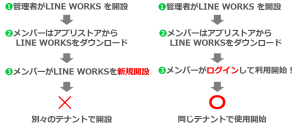
管理者が発行した招待リンクやQRコードへ、メンバーがきちんとアクセスしても、アプリストアからダウンロードした後の操作によっては、新規開設を選択してしまう場合があります。そうなると、同じLINE WORKSに入ってくることなく、新しい会社、組織用のLINE WORKSをもう一つ作成してしまうことに…。
IDがすでに発行されたメンバーも、招待を受けて氏名などの登録から始めるメンバーも、「新規開設」を押さないよう伝えておくことが重要です。もし方法に迷ったら、アプリのダウンロードが完了した後、再び招待リンクやQRコードへアクセスするよう伝えましょう。
LINE WORKSへのログイン方法
※一緒に使うメンバーと同じテナントを使用できているか確認したい場合は、ワークスグループ名の「@以降」を確認すると分かります。
ワークスグループ名が同じ場合:同一テナントを使用しています
ワークスグループ名が異なる場合:メンバーがテナントを新規開設してしまっています
メンバーがLINE WORKSを新規開設してしまった場合、管理者がメンバーを招待/追加してから、不要な場合は(メンバーが)開設したLINE WORKSを解約します。
※LINE WORKSの解約方法はこちら
管理者が行う必要がある代表的な設定
1.会社情報・メンバー情報の変更
LINE WORKSでは、開設したテナントの会社/団体の情報や、メンバーID、パスワードの変更は管理者が行う必要があります。例えば、メンバーがパスワードを忘れてしまった場合や、スマートフォンを紛失してしまった場合のアプリの利用停止は、管理者が行います。
※会社情報の変更方法はこちら
※メンバーのパスワード変更方法はこちら
※アプリの利用停止方法はこちら
2.管理者権限の付与
LINE WORKSの管理者権限には、LINE WORKSを開設した「最高管理者」以外に、「副管理者」をはじめ規定の管理権限が用意されています。また、有償プランではこれ以外の管理者権限を新規作成することもできます。
例えば、LINE WORKSを開設した最高管理者と、実際にLINE WORKSを運用する人間が異なる場合は、任意のメンバーに管理者権限を付与すると便利です。
※管理者権限の詳細はこちら
3.組織設定を行う
LINE WORKS内に自社組織に合わせた組織を作成してメンバーを所属させると、アドレス帳でのメンバー表示が組織図構成になります。
メンバーを組織図から探すことや、組織のメンバーをまとめてグループトークに招待することも可能です。
さらに、カレンダーで予定を作成する際に、参加者を組織単位で検索、指定できます。
※組織についての詳細はこちら
※組織とグループの違いについてはこちら
「LINE WORKSそうだん相談窓口」のご案内
「LINE WORKSの活用イメージが持てていない」という方!
無料でご相談いただける電話窓口を用意しております。
LINE WORKSへの登録がお済みの方も、まだの方もご利用いただけます。
ぜひご活用ください。